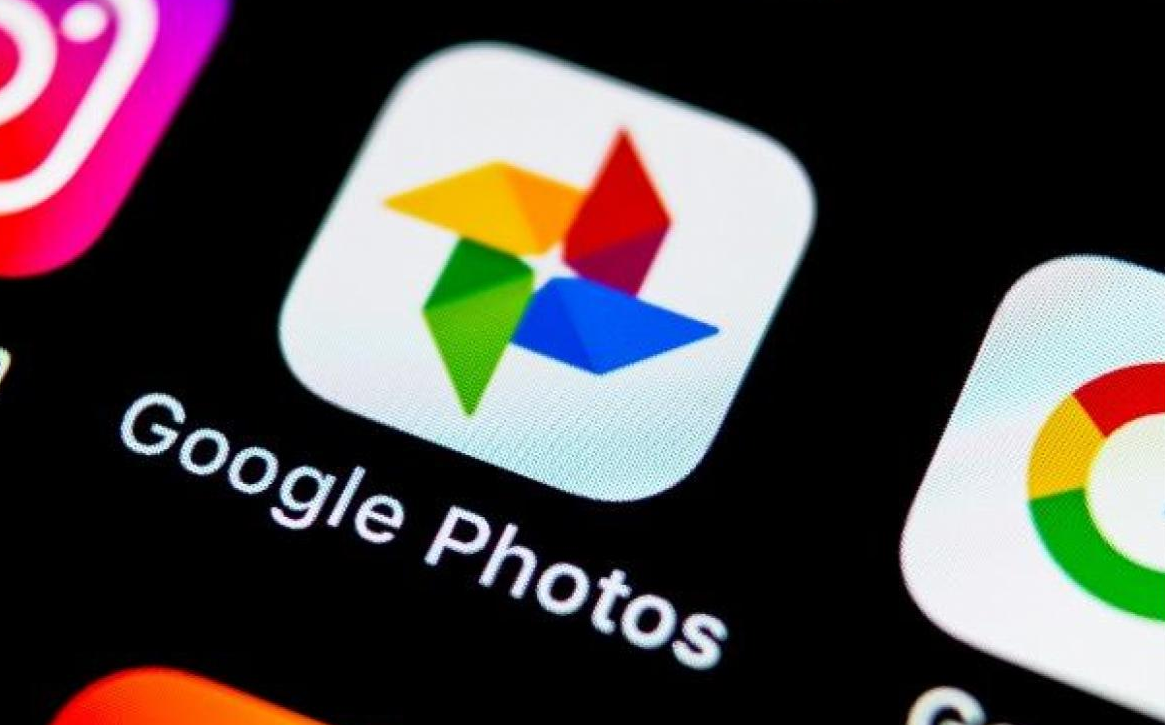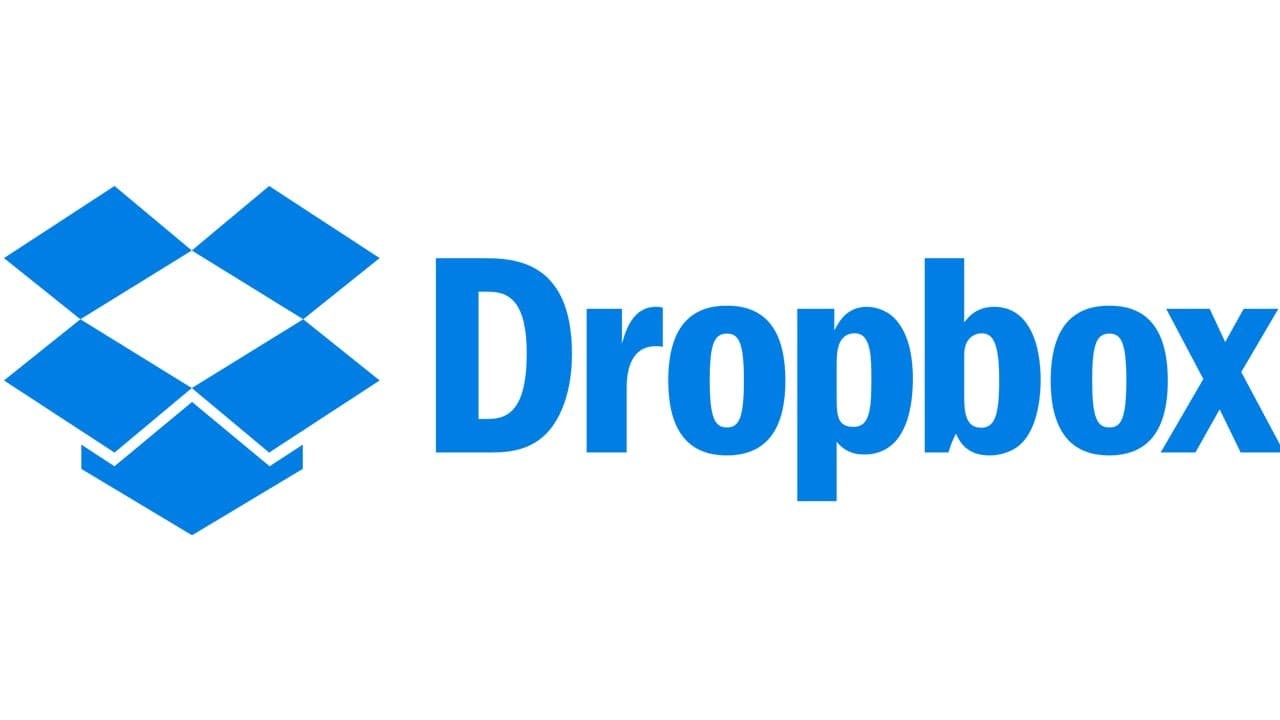การสำรองข้อมูลรูปภาพที่ถ่ายด้วย iPhone อาจดูไม่เหมือนสิ่งที่เราคิดว่าเป็นกิจกรรมที่สำคัญ แต่ก็ไม่ใช่งานที่ยาก ในทางกลับกัน เป็นขั้นตอนสำคัญในการรับรองว่าภาพถ่ายที่มีค่าที่สุดของคุณจะไม่มีวันสูญหาย นอกจากนี้ เมื่อคุณมี ระบบสำรองรูปภาพ แล้ว คุณสามารถเพลิดเพลินกับการถ่ายภาพด้วยสมาร์ทโฟนของคุณด้วยความมั่นใจว่าระบบจะปลอดภัย หากคุณเป็นคนหนึ่งที่ชอบถ่ายรูปและบันทึกช่วงเวลาอันมีค่า บทความนี้เหมาะสำหรับคุณ ดู วิธีสำรองข้อมูลรูปภาพไปยัง iPhone ของคุณอย่างง่ายดายโดยใช้ iCloud หรือ Dropbox
.
หากคุณเป็นคนหนึ่งที่รู้สึกไม่พอใจกับการทำ iPhone หายหรือเครื่องได้รับความเสียหาย แน่นอนว่าคุณต้องรับมือกับการสูญเสียข้อมูลทั้งหมด ซึ่งรวมถึงรูปภาพด้วย พวกเราแทบไม่มีใคร สร้างข้อมูลสำรอง เพราะเราไม่ได้ให้ความสนใจเป็นพิเศษกับมัน และหลังจากสูญเสียเนื้อหาทั้งหมดในโทรศัพท์ไปแล้วเราเสียใจที่ไม่ได้ทำ การสำรองข้อมูลตัวเองเป็นกิจกรรมที่ง่ายมาก และหากคุณไม่ต้องการทำทุกวัน คุณก็ควรทำเป็นครั้งคราว วันนี้เราจะแสดงวิธีการดำเนินการกับ iCloud หรือทางเลือกอื่นๆ เช่น Dropbox
แนะนำ: IOS 15: เปิดใช้งานการป้องกันความเป็นส่วนตัวของเมลบน IPHONE
1. สำรองข้อมูลด้วย iCloud
ในตอนเริ่มต้น เป็นมูลค่าการกล่าวขวัญว่ามีโซลูชันที่เป็นกรรมสิทธิ์ของ Apple: iCloud ร่วมมือกับ แอปรูปภาพ ดังนั้นรูปภาพและวิดีโอของคุณจึงถูกจัดเก็บไว้อย่างปลอดภัยใน iCloud รวมถึงอุปกรณ์และ iCloud.com ของ Apple ที่อัปเดตอยู่เสมอ
iCloud ภาพถ่ายโดยอัตโนมัติเก็บรูปภาพและวิดีโอที่คุณใช้ใน iCloud เพื่อให้คุณสามารถเข้าถึงห้องสมุดของคุณจากอุปกรณ์ใด ๆ เมื่อใดก็ตามที่คุณต้องการ การเปลี่ยนแปลงใดๆ ที่คุณทำกับไลบรารีรูปภาพในอุปกรณ์เครื่องเดียวจะได้รับการซิงค์เพื่อประสบการณ์ที่สม่ำเสมอ ไม่ว่าคุณจะเลือกดูรูปภาพจากที่ใด
เพียงแค่ลงทะเบียนสำหรับ iCloud คุณจะได้รับ 5 GB พื้นที่ฟรีจะเริ่มต้นด้วย หากคุณต้องการพื้นที่เพิ่ม คุณสามารถซื้อ พื้นที่จัดเก็บข้อมูล iCloud เพิ่มเติม โดยมีราคาเริ่มต้นที่ $0.99 / เดือน สำหรับ 50GB นอกจากนี้ยังมีความจุเช่น 200 GB และ 2 TB ซึ่งช่วยให้คุณแบ่งปันหน่วยความจำกับครอบครัว ทั้งหมดขึ้นอยู่กับจำนวนภาพถ่ายที่คุณเก็บ
ในการเปิด iCloud Photos บน iPhone ของคุณ ให้ทำตามขั้นตอนด้านล่าง:
1. ในตอนแรก ให้เปิดแอป การตั้งค่า
2. ตอนนี้ แตะแบนเนอร์ Apple ID ของคุณ
3. ค้นหาในรายการ แท็บ iCloud และคลิกที่มัน
4. แตะ รูปภาพ จากนั้นเปิด รูปภาพ iCloud โดยสลับสวิตช์
2. วิธีอื่นๆ ในการสร้างข้อมูลสำรอง
หากคุณต้องการสำรองข้อมูลมากกว่า iCloud หรือเพียงแค่ต้องการสำรองข้อมูลสำรองเพื่อความซ้ำซ้อน มีตัวเลือกของบุคคลที่สามสำหรับการ สำรองข้อมูลรูปภาพของ iPhone สองสิ่งที่คุณเคยได้ยินหรือติดต่อด้วยคือ Dropbox และ Google Photos บริการทั้งสองนี้มีแผนบริการฟรี และควรเน้น นอกจากนี้ พวกเขาจะสำรองข้อมูล คลังรูปภาพของ iPhone ของคุณอย่างมีความสุข แม้ว่าจะมีข้อแม้บางประการ หากคุณไม่ได้เตรียมที่จะไม่จ่ายสำหรับสิทธิพิเศษนี้
Google รูปภาพ
ในกรณีของ Google Photos แต่ละบัญชีจะมีพื้นที่ว่าง 15 GB ที่สามารถใช้เก็บไฟล์ประเภทใดก็ได้ รวมถึงรูปภาพ หากคุณเลือกสำรองรูปภาพในคุณภาพต้นฉบับ รูปภาพเหล่านั้นจะนับรวมในโควต้าพื้นที่เก็บข้อมูลของคุณ
ปัจจุบัน หากคุณเลือกสำรองรูปภาพแบบคุณภาพสูง คุณจะได้รับพื้นที่เก็บข้อมูลฟรีไม่จำกัด อย่างไรก็ตาม นั่นคือจนถึงวันที่ 1 มิถุนายน 2021 หลังจากนั้น รูปภาพและวิดีโอทั้งหมดที่อัปโหลดไปยัง บัญชี Google ของคุณจะใช้พื้นที่ที่คุณจัดสรรไว้
ในการสร้างการสำรองข้อมูลของคลังรูปภาพ iPhone ของคุณไปยังบัญชี Google ของคุณ ให้ทำตามขั้นตอนเหล่านี้:
1. ดาวน์โหลด แอป Google Drive สำหรับ iPhone จาก App Store
2. เรียกใช้แอปพลิเคชันและ สร้างบัญชี Google หรือ ลงชื่อเข้าใช้ ด้วยข้อมูลรับรอง Google ที่มีอยู่ของคุณ
3. แตะ ไอคอนสามบรรทัด ที่มุมซ้ายบนของอินเทอร์เฟซแอปพลิเคชัน จากนั้นเลือก การตั้งค่า
4. เลือกตัวเลือกการ สำรองข้อมูล
5. เลือก รูปภาพและวิดีโอ และสลับสวิตช์ข้าง Back up to Google Photos จากนั้นเลือก คุณภาพสูง (พื้นที่เก็บข้อมูลฟรีไม่จำกัด) หรือ ต้นฉบับ (ความละเอียดเต็ม - นับรวมในโควต้าพื้นที่เก็บข้อมูลของคุณ)
6. กลับไปที่หน้าจอก่อนหน้าแล้วแตะ เริ่มการสำรองข้อมูล
Dropbox
Dropbox สามารถสำรองรูปภาพบน iPhone ของคุณเมื่อคุณทำเสร็จแล้ว โดยส่งกล้อง ด้วยคุณสมบัตินี้ iPhone ของคุณจะเพิ่มรูปภาพจากกล้องของคุณไปยัง Dropbox โดยอัตโนมัติ และถามคุณว่าต้องการสำรองข้อมูลคลังที่มีอยู่หรือไม่
สิ่งสำคัญเกี่ยวกับ Dropbox คือเมื่อคุณต้องการสำรองรูปภาพ คุณจะต้องชำระค่าสมัครรับข้อมูล แผนพื้นฐานฟรีมีพื้นที่เก็บข้อมูล 2 GB เท่านั้น ซึ่งไม่ใช่สิ่งที่เราอยากเห็น อย่างไรก็ตาม แผนบริการ Plus มีค่าใช้จ่าย $7.99 ต่อเดือน ซึ่งให้พื้นที่จัดเก็บที่เข้ารหัส 2 TB และความสามารถในการใช้ Dropbox Rewind ซึ่งเป็นบริการกู้คืนข้อมูล 30 วัน
ในการสร้างการสำรองข้อมูลของคลังรูปภาพ iPhone ของคุณไปยัง Dropbox ให้ทำตามขั้นตอนเหล่านี้:
1. ดาวน์โหลด แอป Dropbox สำหรับ iPhone จาก App Store
2. เปิดแอพและลงทะเบียน Dropbox หรือลงชื่อเข้าใช้ด้วยข้อมูลเข้าสู่ระบบที่มีอยู่ของคุณ
3. แตะบัญชี (ไอคอนบุคคล) ที่มุมล่างขวาของอินเทอร์เฟซ
3. แตะอัปโหลดจากกล้อง
4. เปิดสวิตช์ ข้างเพื่อถ่ายโอนจากกล้อง
5. แตะ ส่ง
การส่ง Dropbox ในพื้นหลังทำให้คุณสามารถอัปโหลดรูปภาพได้ แม้ว่าแอปจะปิด Dropbox อยู่ก็ตาม อัปโหลดรูปภาพโดยอัตโนมัติเมื่อตรวจพบการเปลี่ยนแปลงตำแหน่งอุปกรณ์ หากต้องการเปิดใช้งาน ให้ไปที่การถ่ายโอนจากกล้อง แตะการถ่ายโอนในพื้นหลัง จากนั้นใช้แถบเลื่อนเพื่อเลือกระดับแบตเตอรี่หรือตัวเลือกสวิตช์เฉพาะเมื่อโทรศัพท์กำลังชาร์จ
ตามเรามา

วิธีเพิ่มและลบ eSIM ออกจากโทรศัพท์ของคุณ
หมดยุคแห่งความวุ่นวายกับซิมการ์ดจิ๋วไปแล้ว! เทคโนโลยี eSIM กำลังปฏิวัติการเชื่อมต่อสมาร์ทโฟน นำเสนอโลกแห่งความยืดหยุ่นและความสะดวกสบาย คู่มือนี้จะไขความลับในการเพิ่ม ลบ และจัดการ eSIM บนโทรศัพท์ของคุณ

ความสำเร็จ SEO บนมือถือ: เคล็ดลับสำหรับการวิเคราะห์ข้อมูลอย่างมีประสิทธิภาพ
ในโลกที่ขับเคลื่อนด้วยดิจิทัลในปัจจุบัน การเรียนรู้ SEO บนมือถือไม่ใช่แค่ทางเลือกเท่านั้น แต่ยังเป็นสิ่งจำเป็นอีกด้วย ด้วยการเปิดตัวการจัดทำดัชนีเพื่อมือถือเป็นอันดับแรกของ Google การเน้นได้เปลี่ยนไปอย่างมากในการเพิ่มประสิทธิภาพสำหรับผู้ใช้มือถือ การเปลี่ยนแปลงนี้หมายความว่าเว็บไซต์ของคุณเวอร์ชันที่เหมาะกับอุปกรณ์เคลื่อนที่มีบทบาทสำคัญในการกำหนดอันดับเครื่องมือค้นหาของคุณในทุกอุปกรณ์ หากคุณตั้งเป้าที่จะไต่อันดับใน SERP และดึงดูดกลุ่มผู้ชมอุปกรณ์เคลื่อนที่ที่เพิ่มมากขึ้น การใช้ การวิเคราะห์ SEO บนมือถือ ที่มีประสิทธิภาพคือกุญแจสู่ความสำเร็จ คู่มือนี้จะเจาะลึกถึงสิ่งสำคัญในการติดตามและวิเคราะห์การเข้าชมบนอุปกรณ์เคลื่อนที่ โดยนำเสนอข้อมูลเชิงลึกที่นำไปใช้ได้จริงและเครื่องมือล่าสุดที่จะช่วยให้คุณประสบความสำเร็จในโลกดิจิทัลที่มีการแข่งขันสูง ไม่ว่าคุณกำลังมองหาการปรับแต่งกลยุทธ์ ปรับปรุงประสบการณ์ผู้ใช้ หรือเพียงแค่เข้าใจตลาดอุปกรณ์เคลื่อนที่อันกว้างใหญ่ เคล็ดลับเหล่านี้จะช่วยให้คุณมีความรู้ในการวิเคราะห์และเพิ่มประสิทธิภาพอย่างแม่นยำ มาปลดล็อกศักยภาพสูงสุดของความพยายาม SEO บนมือถือของคุณและเพิ่มปริมาณการเข้าชมอย่างที่ไม่เคยมีมาก่อน!

คุณสามารถมี eSIM บนโทรศัพท์ Android ได้กี่เครื่อง?
คู่มือนี้จะกล่าวถึงจำนวน eSIM ที่โทรศัพท์ของคุณสามารถรองรับได้ เหตุใด EID (eSIM ID) จึงมีความสำคัญ และวิธีค้นหา ปลดล็อกพลังของ eSIM และสัมผัสประสบการณ์อิสระบนมือถือที่ราบรื่นบนโทรศัพท์ Android ของคุณ!

คุณสามารถมี eSIM บน iPhone ได้กี่อัน?
eSIM ของ iPhone ปฏิวัติการเชื่อมต่อมือถือ! ทิ้งการเล่นกลของซิมจริงและยอมรับอิสระของหลายบรรทัด คู่มือนี้จะเจาะลึกถึงจำนวน eSIM ที่ iPhone ของคุณสามารถเก็บได้ สำรวจบทบาทของ EID และเปิดเผยคุณประโยชน์ของเทคโนโลยี eSIM

จะตรวจสอบกิจกรรมล่าสุดบนโทรศัพท์ของคุณได้อย่างไร?
ในภูมิทัศน์ดิจิทัลที่เชื่อมต่อถึงกันของเรา สมาร์ทโฟนได้กลายเป็นส่วนขยายของตัวเรา มีวัตถุประสงค์หลายประการ ตั้งแต่การสื่อสารและความบันเทิงไปจนถึงการสนับสนุนงานของเรา แต่คุณเคยไตร่ตรองกิจวัตรประจำวันของโทรศัพท์ของคุณหรือไม่? บางทีคุณอาจสนใจที่จะเข้าใจว่าคุณจัดสรรเวลาอย่างไรในแต่ละวันหรือค้นหาว่าแอพใดที่ครอบงำเวลาอยู่หน้าจอของคุณ นอกจากนี้ยังมีข้อกังวลที่ถูกต้องในการปกป้องความปลอดภัยและ ความเป็นส่วนตัว ของโลกดิจิทัลของคุณ

ฟรี Monster Hunter ตอนนี้ GPS Spoofer สำหรับ iOS/Android ไม่ถูกแบน - iToolPaw iGPSGo
Monster Hunter Now เป็นเกมที่น่าตื่นเต้นที่ครองใจนักเล่นเกมจำนวนมากทั่วโลก ด้วยรูปแบบการเล่นที่สมจริงและกราฟิกที่น่าทึ่ง จึงไม่น่าแปลกใจที่ผู้เล่นมักจะมองหาวิธีที่จะปรับปรุงประสบการณ์การเล่นเกมของพวกเขาอยู่เสมอ วิธีหนึ่งในการทำเช่นนี้คือการใช้ตัวปลอม GPS ซึ่งช่วยให้ผู้เล่นสามารถล่าสัตว์ประหลาดที่อยู่ข้างนอกได้โดยไม่ต้องเคลื่อนไหวร่างกาย ในบทความนี้ เราจะสำรวจตัวเลือกที่มีให้สำหรับตัวปลอม GPS ของ Monster Hunter Now ฟรีสำหรับ iOS และ Android และหารือเกี่ยวกับว่าคุณจะถูกแบนในการใช้งานหรือไม่

iPhone สามารถใช้ eSIM ได้กี่อัน
คุณกำลังมองหาวิธีปรับปรุงประสบการณ์มือถือของคุณด้วย eSIM สำหรับ iPhone ของคุณหรือไม่? การถือกำเนิดของเทคโนโลยี eSIM ได้ปฏิวัติวิธีการเชื่อมต่อของเรา ทำให้สามารถใช้อุปกรณ์ของเราได้อย่างราบรื่นและมีประสิทธิภาพมากขึ้น ด้วย eSIM iPhone คุณจะลืมความยุ่งยากในการใช้ซิมการ์ดจริง และเพลิดเพลินกับสิทธิประโยชน์ของแผนเครือข่ายที่หลากหลายบนอุปกรณ์เครื่องเดียว แต่ iPhone รองรับ eSIM ได้กี่เครื่อง? และคุณจะเพิ่ม eSIM ลงใน iPhone ของคุณได้อย่างไร? ในบทความนี้ เราจะเจาะลึกความสามารถของ eSIM บน SIM iPhone ของคุณ โดยให้คำแนะนำทีละขั้นตอนในการตั้งค่า อ่านต่อเพื่อปลดล็อกศักยภาพสูงสุดของ iPhone ของคุณด้วยเทคโนโลยี eSIM และเรียนรู้วิธีปรับปรุงการเชื่อมต่อของคุณได้อย่างง่ายดาย

แอปตรวจสอบข้อมูล IMEI
ช่วงเวลาที่รอคอยมาถึงแล้ว! หลังจากรอคอยมาระยะหนึ่ง เราก็มีความภาคภูมิใจอย่างยิ่งในการประกาศเปิด ตัวแอป IMEI Info Checker ซึ่งถือเป็นช่วงเวลาสำคัญในการเข้าถึงข้อมูลอุปกรณ์เคลื่อนที่ที่ซ่อนอยู่ ในภูมิทัศน์ที่เชื่อมโยงกันทางดิจิทัลในปัจจุบัน การทำความเข้าใจความแตกต่างของอุปกรณ์ของคุณเป็นสิ่งสำคัญ การเปิดเผยที่รอคอยมานานนี้ทำให้การเข้าถึงข้อมูลที่ปกปิดเกี่ยวกับอุปกรณ์มือถือใด ๆ ง่ายขึ้นอย่างไม่ต้องสงสัย เร็วๆ นี้บน App Store สำหรับ iOS และ Play Store สำหรับ Android แอปนี้สัญญาว่าจะเปลี่ยนแปลงวิธีที่ผู้ใช้โต้ตอบกับข้อมูลอุปกรณ์ของตน